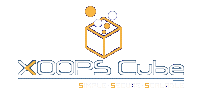iSCSIでPCの引っ越し準備
Published by M-naka on 2011/5/21 (2181 reads)
友人経由で新PCを購入した。
で、お引っ越し準備。
引っ越し方法としては
■Sambaのファイル共有領域にコピーする
■DVD-Rで焼き出す
■SDカードにコピーする
と、やり方はいろいろあるが、単に引っ越すだけではなく、引っ越し後も有効に使える方法を使ってみることにした。
iSCSIの利用である。
iSCSIはIPストレージ技術の一種で、SCSIプロトコルをTCP/IP上で使用する規格。高価なファイバチャネルではなく、ギガビットイーサネット等、廉価で数も出回っているネットワーク機器を使用してSAN(Storage Area Network)を構築できる。
今回はディスクリソースが豊富なAegis.mythril.ne.jp上にイメージファイルを作成、それをiSCSIでPCから読みに行く。
【1】サーバ側の準備
1.iscsitargetのサイトから最新のtarボールを入手。
2.「rpmbuild -ta iscsitarget-1.4.20.2.tar.gz」でrpmパッケージを作成。
3.作成された「iscsitarget」と「kmod-iscsitarget」をインストール。
4.「/etc/iet/ietd.conf」を編集。以下を追記しただけ。
Target iqn.2011-05.jp.ne.mythril.iscsi:storage.backup.disk1
Lun 0 Path=/path/to/iscsi01.img,Type=fileio
MaxConnections 1
5.ターゲットファイルイメージを作成。容量は10GBにした。これは仮想サーバのHDDイメージ作成と同一手順。
dd if=/dev/zero of=/path/to/iscsi01.img bs=10M count=1024
6.iscsitargetサービスを開始、chkconfigで起動時オンを掛ける。
7.使用するTCPポートをiptablesでオープンにする。今回はデフォルトの3260/tcpを使用。
【2】PC側の準備
Let's note CF-W5はXP機なので、OS標準ではiSCSIには対応していない。Vista以降は標準で対応。
1.MicrosoftサイトからiSCSI Software Initiatorをダウンロードし、インストール。
2.iSCSI Inititatorを起動、「Discovery」タブでターゲットファイルのあるサーバのIPアドレスとTCPポートを指定する。
3.Targetsタブでターゲット領域が現れ、オートログオン設定にすればOK。
これでXP上では「未フォーマットのHDD」扱いで見えるようになるので、あとはフォーマットして適当なドライブレターでマウントすればよい。今回はXドライブにした。
iSCSIは共有サーバとしてではなく、SCSIディスクと同じでPCに直結されたHDDとして見える。そのため、ネットワーク上にありながらPC上からは内蔵HDD/外付けHDDのように扱え、非常に面白い。ここに引っ越しファイルを格納し、新PC(Windows7機)からiSCSI接続をすれば引っ越し完了である。
ターゲットはイメージファイルでなく、パーティションでも良いそうだが、ハンドリングは明らかにイメージファイルの方が楽。CF-W5のIEEE802.11g接続でも特に接続速度に不満はないが、新PCはIEEE802.11n接続なので、引っ越し後はパフォーマンス向上も見込める。
また、オーバーヘッドと通信速度からパフォーマンスはそれなりなものの、WiMAX+OpenVPNでのリモート接続中にもiSCSIディスクを利用可能。
で、お引っ越し準備。
引っ越し方法としては
■Sambaのファイル共有領域にコピーする
■DVD-Rで焼き出す
■SDカードにコピーする
と、やり方はいろいろあるが、単に引っ越すだけではなく、引っ越し後も有効に使える方法を使ってみることにした。
iSCSIの利用である。
iSCSIはIPストレージ技術の一種で、SCSIプロトコルをTCP/IP上で使用する規格。高価なファイバチャネルではなく、ギガビットイーサネット等、廉価で数も出回っているネットワーク機器を使用してSAN(Storage Area Network)を構築できる。
今回はディスクリソースが豊富なAegis.mythril.ne.jp上にイメージファイルを作成、それをiSCSIでPCから読みに行く。
【1】サーバ側の準備
1.iscsitargetのサイトから最新のtarボールを入手。
2.「rpmbuild -ta iscsitarget-1.4.20.2.tar.gz」でrpmパッケージを作成。
3.作成された「iscsitarget」と「kmod-iscsitarget」をインストール。
4.「/etc/iet/ietd.conf」を編集。以下を追記しただけ。
Target iqn.2011-05.jp.ne.mythril.iscsi:storage.backup.disk1
Lun 0 Path=/path/to/iscsi01.img,Type=fileio
MaxConnections 1
5.ターゲットファイルイメージを作成。容量は10GBにした。これは仮想サーバのHDDイメージ作成と同一手順。
dd if=/dev/zero of=/path/to/iscsi01.img bs=10M count=1024
6.iscsitargetサービスを開始、chkconfigで起動時オンを掛ける。
7.使用するTCPポートをiptablesでオープンにする。今回はデフォルトの3260/tcpを使用。
【2】PC側の準備
Let's note CF-W5はXP機なので、OS標準ではiSCSIには対応していない。Vista以降は標準で対応。
1.MicrosoftサイトからiSCSI Software Initiatorをダウンロードし、インストール。
2.iSCSI Inititatorを起動、「Discovery」タブでターゲットファイルのあるサーバのIPアドレスとTCPポートを指定する。
3.Targetsタブでターゲット領域が現れ、オートログオン設定にすればOK。
これでXP上では「未フォーマットのHDD」扱いで見えるようになるので、あとはフォーマットして適当なドライブレターでマウントすればよい。今回はXドライブにした。
iSCSIは共有サーバとしてではなく、SCSIディスクと同じでPCに直結されたHDDとして見える。そのため、ネットワーク上にありながらPC上からは内蔵HDD/外付けHDDのように扱え、非常に面白い。ここに引っ越しファイルを格納し、新PC(Windows7機)からiSCSI接続をすれば引っ越し完了である。
ターゲットはイメージファイルでなく、パーティションでも良いそうだが、ハンドリングは明らかにイメージファイルの方が楽。CF-W5のIEEE802.11g接続でも特に接続速度に不満はないが、新PCはIEEE802.11n接続なので、引っ越し後はパフォーマンス向上も見込める。
また、オーバーヘッドと通信速度からパフォーマンスはそれなりなものの、WiMAX+OpenVPNでのリモート接続中にもiSCSIディスクを利用可能。
| Navigate through the articles | |
 S.M.A.R.TエラーでHDD換装、RAID-1リビルド
S.M.A.R.TエラーでHDD換装、RAID-1リビルド
|
Vyatta仮想アプライアンス構築

|
|
The comments are owned by the poster. We aren't responsible for their content.
|